Въпрос
Проблем: Как да коригирам грешка 0xc00d36cb в Windows 10?
Здравейте. Получавам тази грешка 0xc00d36cb в Windows 10 и не знам как да се справя правилно с проблема. Опитах да нулирам някои приложения, отстраняването на проблеми също не е полезно. Не мога да пусна никакви видеоклипове и телевизията не се стартира. Можете ли да предложите някаква помощ?
Решен отговор
Грешката 0xc00d36cb в Windows 10 е проблемът, който потребителите[1] докладват като доста често. Това е проблемът с медийния плейър, който може да бъде предизвикан от проблем в системните файлове или поради повреда на някои данни. Възстановяването на тези части може да помогне, но някои случаи и потребителски доклади показват, че са необходими допълнителни решения.
Тази грешка при възпроизвеждане с код 0xc00d36cb в Windows е особено свързана с медийни файлове като. Видео клипове във формат MKV. Грешката се появява, когато хората се опитват да възпроизвеждат видеоклипове в този формат или да променят имената на файлове с данни във формати MP3 и MP4.
Хората искат да коригират грешка 0xc00d36cb в Windows, защото проблемът им пречи да използват машината. Причината за това може да бъде свързана с неправилни разрешения за конкретни файлове, проблеми с Windows[2], дори кибер инфекции.[3] В тежки случаи кодът на грешката се проследява обратно до засегнатите потребителски профили, така че регистрирането на друг потребител може да действа като решение.
Възможен изскачащ прозорец с грешката:
Не мога да пусна видеото на „кино и телевизия“
ГРЕШКА: 0xc00d36cb
моля, решете този проблем..
Грешката 0xc00d36cb в Windows 10 може да възникне поради общия проблем на компонентите. Това е често срещана причина за различни системни грешки и е често проблемите да попречат на функции като възпроизвеждане на видео. Отстраняването на неизправности с тази функция може да помогне за отстраняване на проблема.
Повредените компоненти на Windows и дори проблемите с Windows Store могат да доведат до проблеми с възпроизвеждането и грешки като тази. Така че е възможно да коригирате грешка 0xc00d36cb в Windows 10, като проверите тези проблеми или дори поправите засегнатите файлове в системата с инструменти като ReimageMac пералня X9. Тази програма може също да проверява и поправя променени или повредени ключове на системния регистър, данни в системни папки, директории.
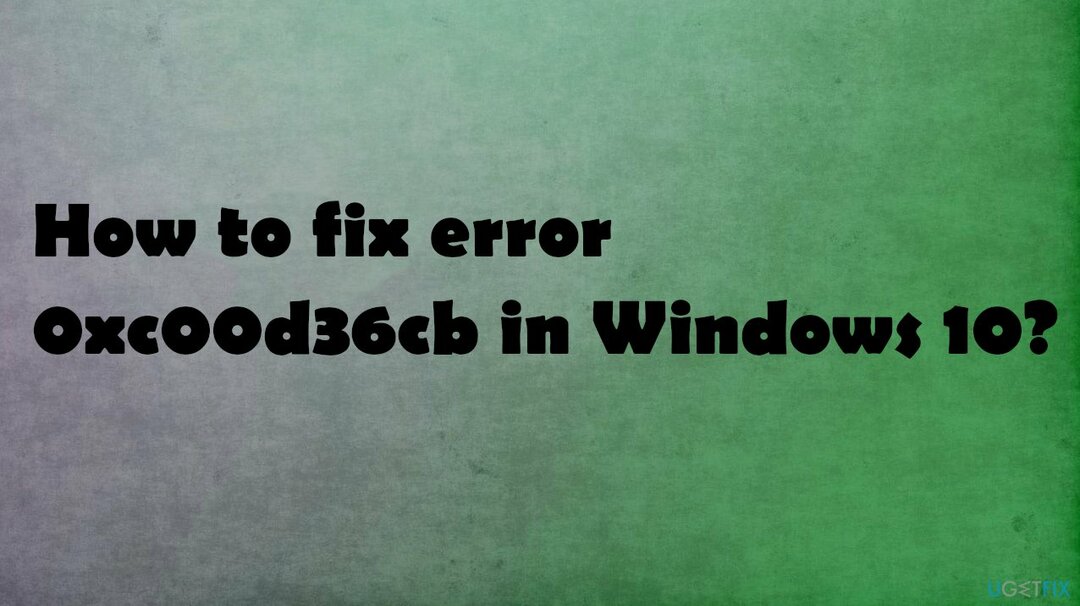
Метод 1. Отстранете неизправности при възпроизвеждане на видео, за да коригирате грешка 0xc00d36cb в Windows 10
За да поправите повредена система, трябва да закупите лицензираната версия на Reimage Reimage.
- Кликнете върху Започнете и изберете Настройки.
- Отидете на Актуализация и сигурност.
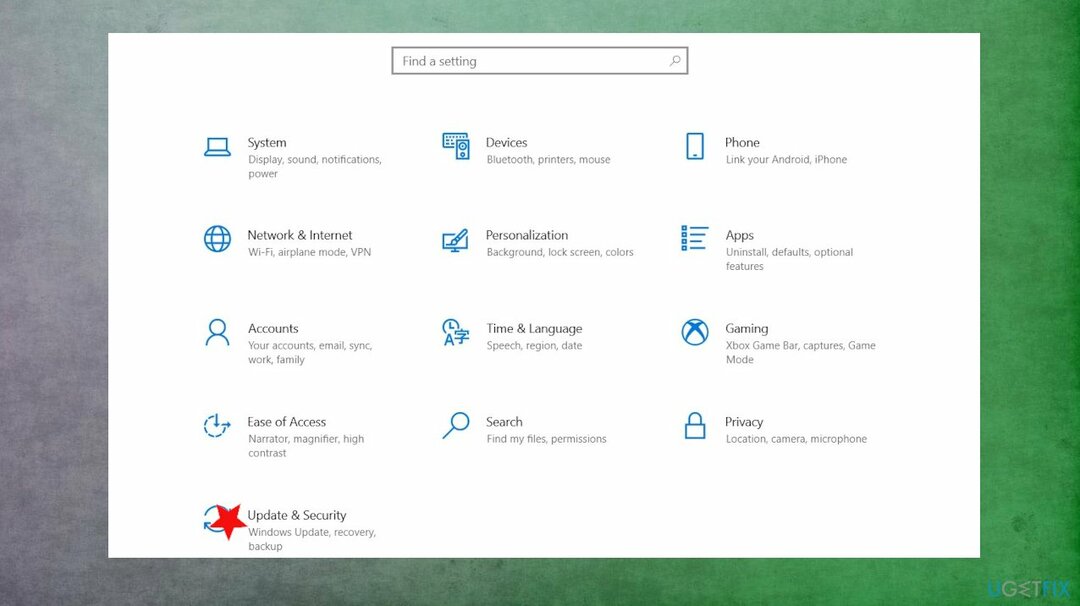
- Превъртете надолу и отворете Отстраняване на неизправности настроики.
- Изберете Възпроизвеждане на видео.
- Щракнете върху Стартирайте инструмента за отстраняване на неизправности.
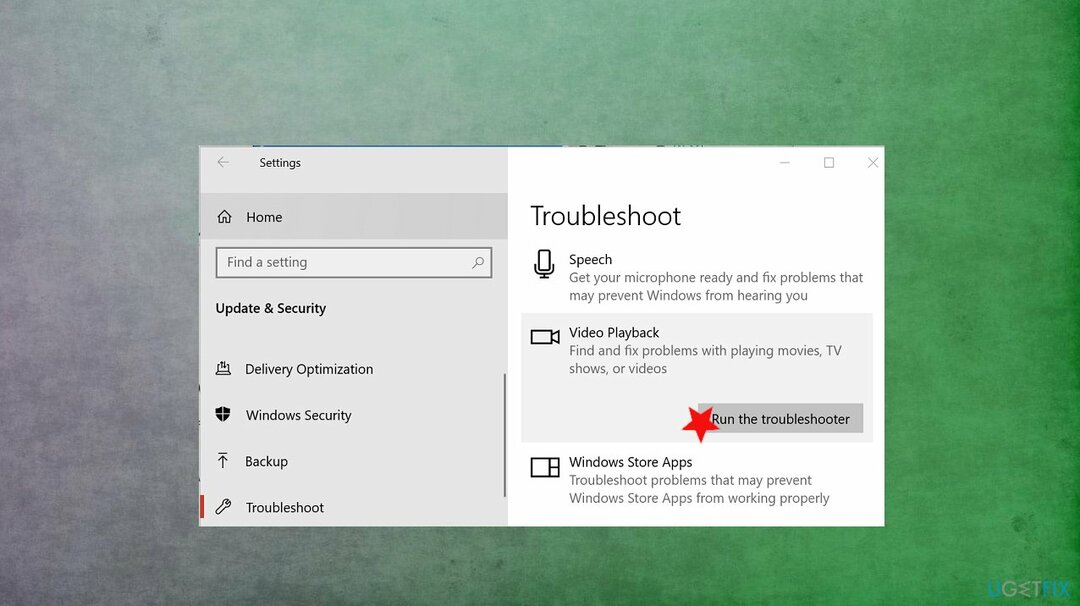
- Инструментът за отстраняване на неизправности ще предложи няколко опции след проверката.
- Изберете Продължете с този инструмент за отстраняване на неизправности.
- Следвайте инструкциите на екрана и приложете препоръчаните корекции.
- Затворете инструмента за отстраняване на неизправности и проверете дали проблемът възниква.
Метод 2. Нулиране на приложението Филми и телевизия
За да поправите повредена система, трябва да закупите лицензираната версия на Reimage Reimage.
- Кликнете върху Започнете и изберете Настройки.
- Отидете на Приложения и отворете Приложения и функции.
- Превъртете надолу до Филми и телевизия.
- Щракнете върху Разширено настроики.
- Превъртете надолу и кликнете върху Нулиране бутон.
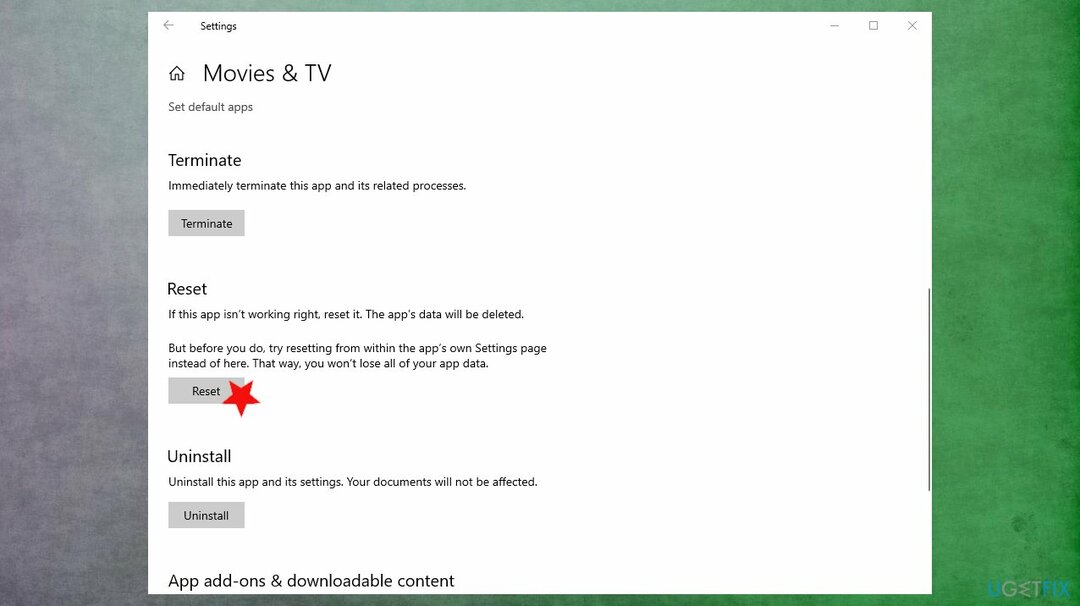
- Затворете прозореца Настройки и опитайте да пуснете видеоклипа, за да проверите за подобрение.
Метод 3. Създайте нов потребителски акаунт, за да коригирате грешка 0xc00d36cb в Windows 10
За да поправите повредена система, трябва да закупите лицензираната версия на Reimage Reimage.
- Кликнете върху Започнете и изберете Настройки.
- Отвори сметки.
- Отвори Семейство и други потребители раздел.
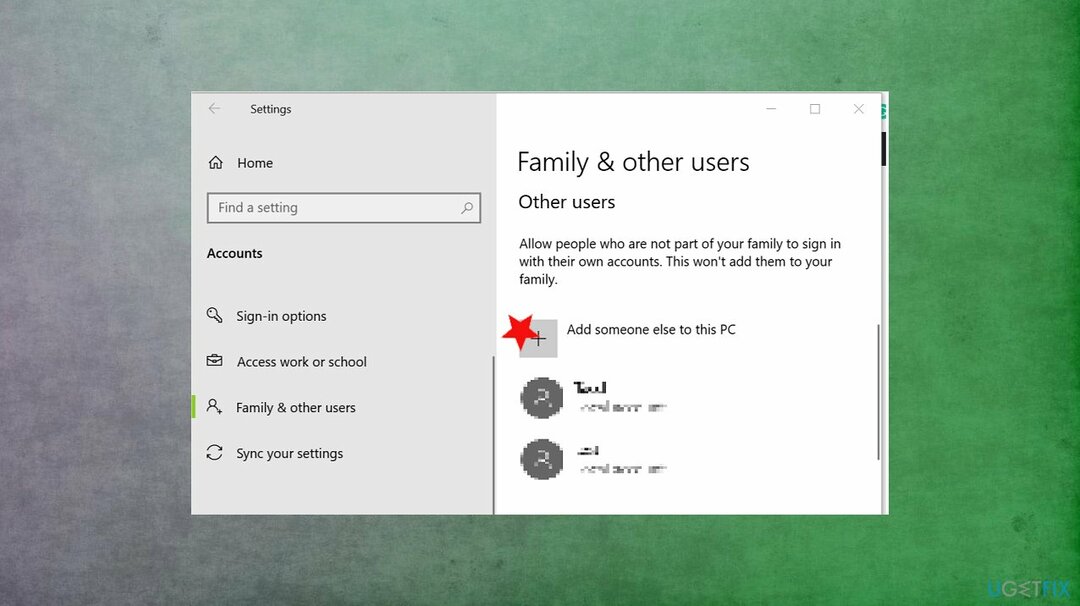
- Превъртете надолу до Други потребители и щракнете върху Добавете някой друг към този компютър бутон.
- Кликнете върху Нямам информация за влизане на този човек опция вместо това.
- След това изберете Добавете потребител без акаунт в Microsoft.
- Въведете потребителско име и парола за новия си акаунт.
- Изберете защитен въпрос и добавете отговор към него.
- Излезте от текущия си акаунт.
- Влезте с новосъздадения акаунт.
Поправете грешките си автоматично
Екипът на ugetfix.com се опитва да направи всичко възможно, за да помогне на потребителите да намерят най-добрите решения за отстраняване на грешките си. Ако не искате да се борите с техники за ръчен ремонт, моля, използвайте автоматичния софтуер. Всички препоръчани продукти са тествани и одобрени от нашите професионалисти. Инструментите, които можете да използвате, за да коригирате грешката си, са изброени по-долу:
Оферта
направи го сега!
Изтеглете корекцияЩастие
Гаранция
направи го сега!
Изтеглете корекцияЩастие
Гаранция
Ако не сте успели да поправите грешката си с помощта на Reimage, свържете се с нашия екип за поддръжка за помощ. Моля, уведомете ни всички подробности, които смятате, че трябва да знаем за вашия проблем.
Този патентован процес на поправка използва база данни от 25 милиона компоненти, които могат да заменят всеки повреден или липсващ файл на компютъра на потребителя.
За да поправите повредена система, трябва да закупите лицензираната версия на Reimage инструмент за премахване на зловреден софтуер.

Защитете вашата онлайн поверителност с VPN клиент
VPN е от решаващо значение, когато става въпрос поверителността на потребителите. Онлайн тракери като бисквитки могат да се използват не само от платформи за социални медии и други уебсайтове, но и от вашия доставчик на интернет услуги и правителството. Дори и да приложите най-сигурните настройки през вашия уеб браузър, пак можете да бъдете проследявани чрез приложения, които са свързани с интернет. Освен това браузърите, фокусирани върху поверителността, като Tor не са оптимален избор поради намалената скорост на връзката. Най-доброто решение за вашата пълна поверителност е Частен интернет достъп – бъдете анонимни и сигурни онлайн.
Инструментите за възстановяване на данни могат да предотвратят постоянна загуба на файлове
Софтуерът за възстановяване на данни е една от опциите, които могат да ви помогнат възстановите вашите файлове. След като изтриете файл, той не изчезва в нищото – той остава във вашата система, докато не се записват нови данни върху него. Професионално възстановяване на данни е софтуер за възстановяване, който търси работещи копия на изтрити файлове във вашия твърд диск. С помощта на инструмента можете да предотвратите загуба на ценни документи, училищна работа, лични снимки и други важни файлове.